单个工具示例
“平滑”具有一个“单个工具示例”。转至 示例工作流 以了解如何在 Alteryx Designer 中访问此示例和其他更多示例。
使用平滑工具可以沿构成对象的线条添加节点,消除多边形或多段线对象的尖角。为此,平滑工具使用“B 样条”(B-spline) 平滑算法。
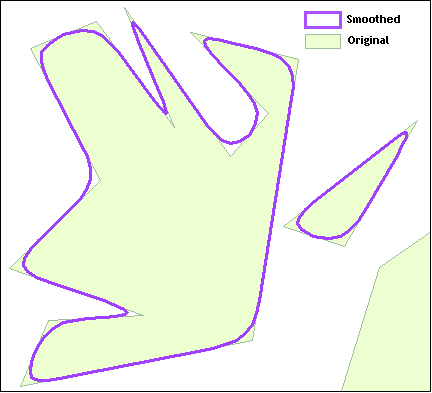
指定包含要进行平滑处理的空间对象的 空间字段 。使用 包括在输出内 选择是否将原始空间对象包括在输出流中。默认情况下未选中,因此不包括该空间对象。
平滑 :指定所需的平滑度。此设置控制添加到每个曲线的节点数。
平滑 :包含的原始对象的节点数乘以 2。
非常平滑 :包含的原始对象的节点数乘以 4。
超级平滑 :包含的原始对象的节点数乘以 8。
输入 最大半径 :默认值为 1。平滑方法添加节点以消除边角。该曲线从一条线的中心开始,延伸到下一条线的中心,不断添加更多节点以形成一条圆线,但永远不会超过曲线的指定 最大半径 。
单位 :指定最大半径的单位。选项包括 英里 或 公里 。默认值为英里。
后简化至最大半径的 1% :默认选中。您可以调整 1% 的默认值。对平滑对象进行了简化处理,以消除冗余节点并减小文件大小。
保留整个图层的一致性:默认选中。多个对象共享的线段会同时进行平滑处理,以确保这些对象之间不会出现间隙或重叠。

